Search Console kabarcık grafiğiyle SEO'yu iyileştirme
Arama performansı verilerini analiz etmek her zaman çaba gerektiren bir iş olmuştur. Üzerine bir de görselleştirmesi ve anlaması zahmetli olan çok sayıda genişlemeli sorgunuz varsa işiniz daha da zorlaşır. Kabarcık grafiği, sitenizdeki hangi sorguların iyi performans gösterdiğini ve hangilerinin iyileştirilebileceğini anlamanıza yardımcı olabilir.
Burada açıklanan teknikleri test etmek isterseniz verilerinizi Looker Studio'ya bağlayabilir ve grafik ayarlarını değiştirerek denemeler yapabilirsiniz.
Search Console'u Looker Studio'ya bağlama ve Looker Studio ile Arama trafiğini izleme konularını okumadıysanız Looker Studio'da Search Console ile neler yapabileceğiniz hakkında daha fazla bilgi edinmek için bu konulara göz atabilirsiniz.
Grafiği anlama
Kabarcık grafik, verilerinizdeki ilişkileri ve kalıpları daha etkili bir şekilde görmenizi sağladığı için birden fazla metriğiniz ve boyutunuz olduğunda mükemmel bir görselleştirme aracıdır. Burada gösterilen örnekte sorgu ve cihaz boyutları için tıklama oranını (TO), ortalama konumu ve tıklama sayılarını tek bir görünümde inceleyebilirsiniz.
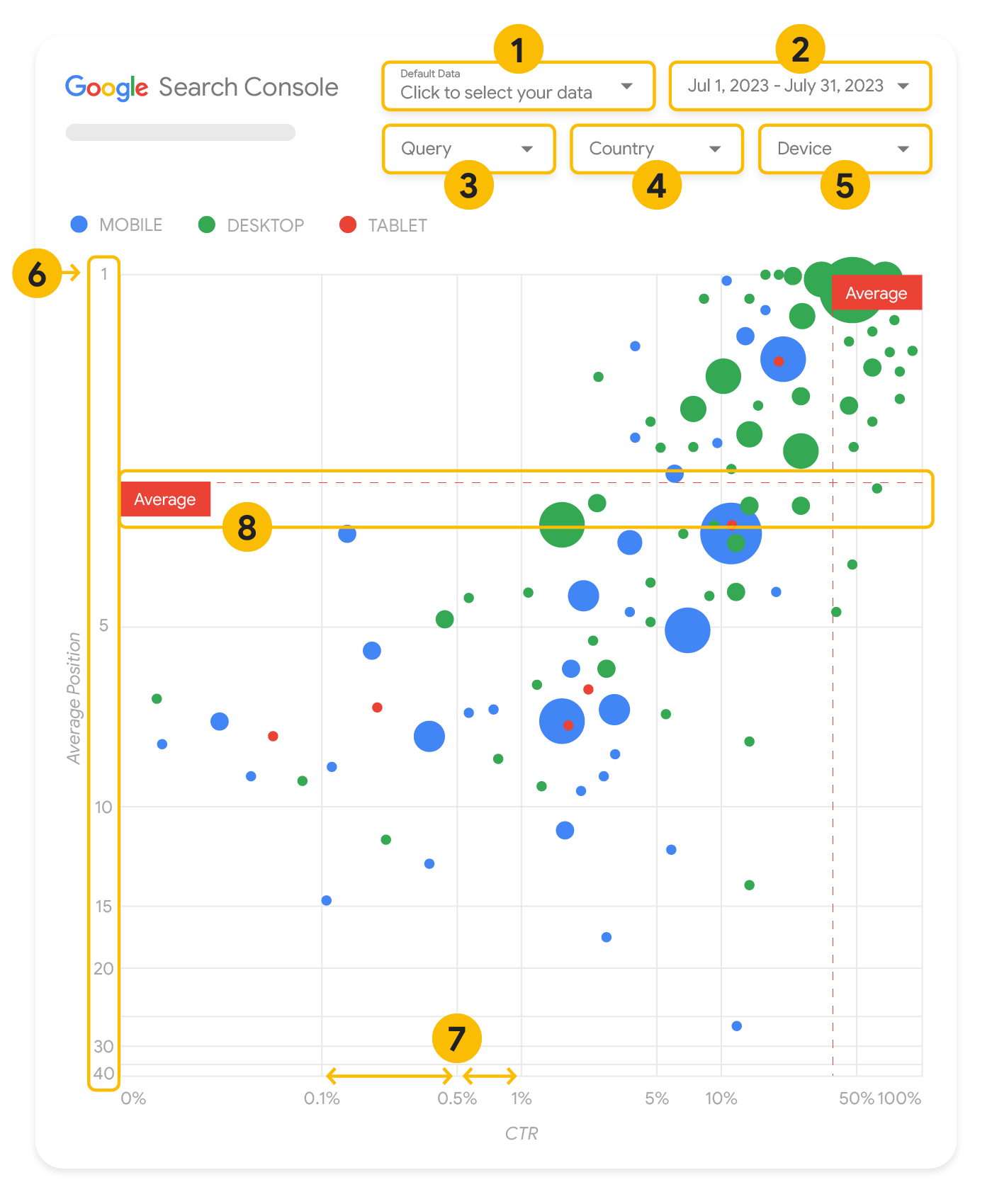
Bu bölümde, grafiğin neleri gösterip göstermediğini netleştirmek için bazı grafik öğeleri hakkında ayrıntılı bilgi verilmiştir.
Veri kaynağı
Bu sayfada gösterilen kabarcık grafiğinde, Search Console veri kaynağı üzerinden erişilebilen Site Gösterimi tablosu kullanılır. Bu tabloda, site ve sorgulara göre toplanan Arama performansı verileri yer alır.
Filtreler ve veri kontrolleri
Grafikte, verilerinizi etkili bir şekilde kontrol etmenize yardımcı olacak beş özelleştirme seçeneği vardır:
- Veri kontrolü: Analiz etmek istediğiniz Search Console mülkünü seçin.
- Tarih aralığı: Raporda görmek istediğiniz tarih aralığını seçin. Varsayılan olarak son 28 günü görürsünüz.
- Sorgu: Odaklanmak istediğiniz sorguları dahil edin veya hariç tutun. Verilerinizi, Search Console'dakine benzer şekilde filtreleyebilirsiniz.
- Ülke: Ülkeleri dahil edin veya hariç tutun.
- Cihaz: Cihaz kategorilerini dahil edin veya hariç tutun.
Eksenler
Grafikteki eksenler, ortalama konumu (y ekseni) ve site TO'sunu (x ekseni) ifade etmektedir. Eksenlerde üç önemli dönüşüm vardır:
- Ters y ekseni yönü: Y ekseni, ortalama konumu gösterdiğinden bu eksen ters çevrildiğinde 1 değeri en üstte gelir. Çoğu grafikte en iyi konum sağ üst köşededir. Bu nedenle, ortalama konumu göstermek için kullanılıyorsa y eksenini ters çevirmek kullanım açısından daha kolaydır.
- Logaritmik ölçek: İki eksen için de logaritmik ölçek kullanıldığında, grafiğin uç noktalarında bulunan sorguları (çok düşük TO, ortalama konum veya her ikisi) daha iyi anlayabilirsiniz.
- Referans çizgileri: Referans çizgisi, belirli bir eşiğin üstündeki veya altındaki değerleri vurgulamak için oldukça faydalıdır. Ortalamaya, ortanca değere veya belirli yüzdelik dilimlere bakıldığında düzendeki sapmalar dikkat çekebilir.
Baloncuklar
Grafikteki her bir kabarcık aşağıdaki stil özelliklerine sahip tek bir sorguyu temsil eder:
- Boyut: Tıklama sayısını kabarcık boyutuyla göstermek, trafiğin büyük kısmını getiren sorguları bir bakışta görmenizi sağlar. Kabarcık ne kadar büyükse sorgu o kadar fazla trafik oluşturuyor demektir.
- Renk: Cihaz kategorisini kabarcık rengiyle göstermek, mobil ve masaüstü Arama performansı arasındaki farkları anlamanızı sağlar. Herhangi bir boyutu renkle gösterebilirsiniz ancak değerlerin sayısı arttıkça düzenleri tanımak daha zor hale gelir.
Verileri analiz etme
Bu görselleştirmenin amacı, sorgu optimizasyon fırsatlarının ortaya çıkarılmasına yardımcı olmaktır. Sorgu performansının gösterildiği grafikte; y ekseni ortalama konumu, x ekseni TO'yu, kabarcık boyutu toplam tıklama sayısını ve kabarcık rengi cihaz kategorisini temsil eder.
Kırmızı referans çizgileri her bir eksenin ortalamasını belirtir. Bu eksenler grafiği dört bölüme ayırarak dört sorgu performansı türünü gösterir. Sizin grafiğinizdeki dört bölüm, site sorgularınızın nasıl dağıtıldığına bağlı olarak bu yayında paylaşılandan farklı olabilir.
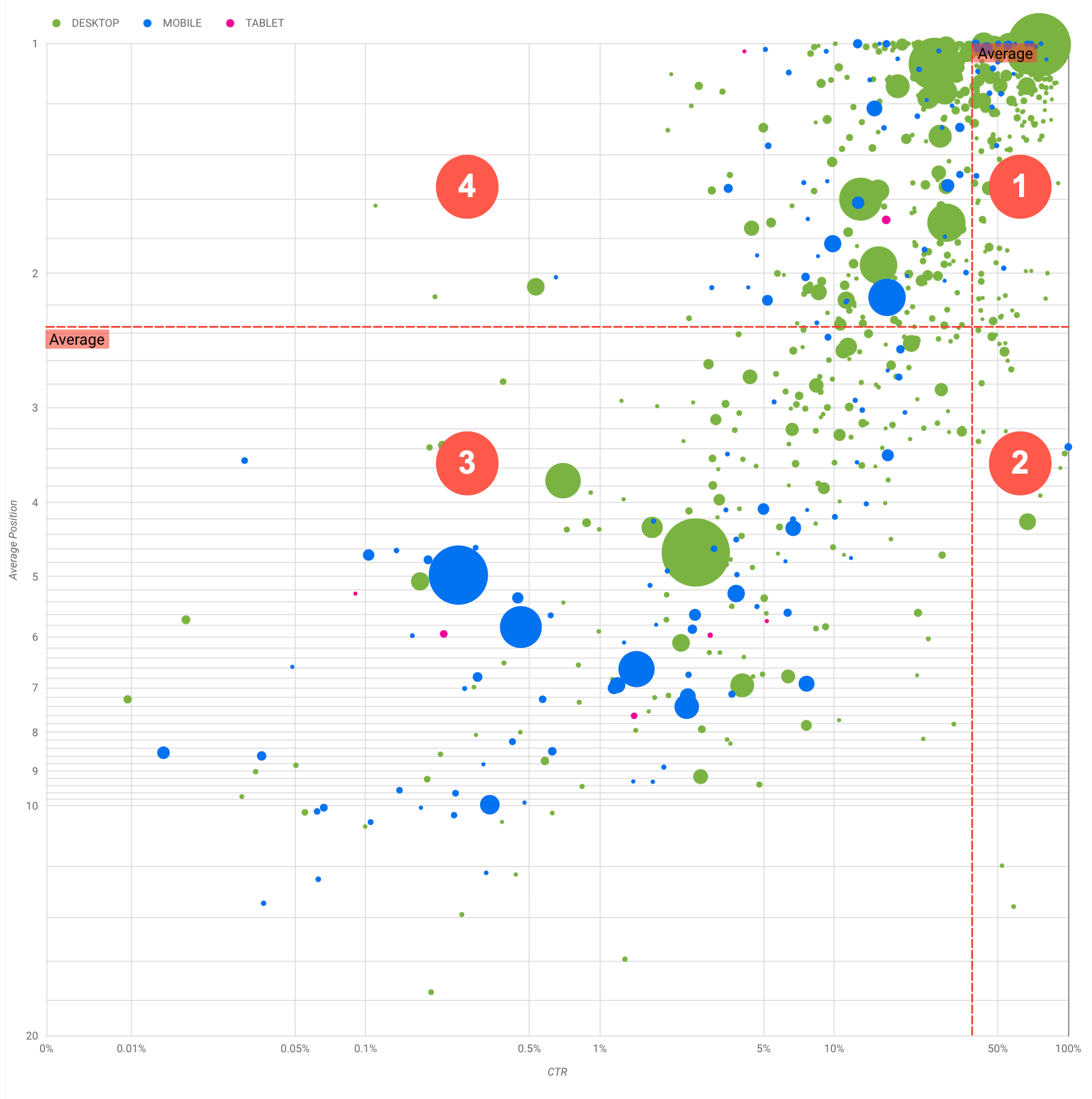
Grafikte dört sorgu grubu gösterilir. Bu grupları analiz edebilir ve Google Arama performansınızı optimize ederken zamanınızı nereye harcayacağınıza karar verebilirsiniz.
- En üst konum, yüksek TO: Zaten mükemmel bir iş çıkardığınız için bu grupta yapmanız gereken pek fazla şey yoktur.
- Düşük konum, yüksek TO: Bu sorgular kullanıcılar açısından alakalıdır. Sorgular, web sitenizdeki ortalama sorgudan daha düşük bir sıralamada olsalar bile yüksek TO alır. Sorgunun ortalama konumu yükselirse bu durum performansınızda önemli bir etki yaratabileceği için bu sorguların SEO'sunu iyileştirmeye odaklanın. Örneğin, bahçecilikle ilgili bir web sitesinin 2. bölümündeki en çok yapılan sorgu "ahşap kulübe nasıl yapılır?" olabilir.
Bu konuyla ilgili bir sayfanız olup olmadığını kontrol edin ve iki şekilde devam edin:
- Sayfanız yoksa web sitesinde konuyla ilgili tüm bilgileri tek bir yerde toplamak için bir sayfa oluşturabilirsiniz.
- Sayfanız varsa da kullanıcının bu ihtiyacına daha iyi cevap verecek içerikler ekleyebilirsiniz.
- Düşük konum, düşük TO: Düşük TO'ya sahip sorgulara (hem düşük hem de en üst konuma sahip) bakarken TO'su düşük olmasına rağmen önemli miktarda trafik getiren sorguların hangileri olduğu anlamak için kabarcık boyutlarına bakmak ilginç olabilir. Bu bölümdeki sorgular için gösterdiğiniz çabaya değmez gibi görünse de bu sorgular da iki ana gruba ayrılabilir:
- İlgili sorgular: Söz konusu sorgu sizin için önemliyse Arama'da zaten görünüyor olması iyi bir başlangıçtır. Arama sonuçlarında hiç görünmeyen sorgulara göre optimize edilmeleri daha kolay olacağından bu sorgulara öncelik verin.
- İlgisiz sorgular: Siteniz bu sorguyla ilgili içeriği kapsamıyorsa içeriğinize küçük dokunuşlar yapmak veya alakalı trafik getirecek sorgulara odaklanmak iyi bir fırsat olabilir.
- En üst konum, düşük TO: Bu sorgular çeşitli nedenlerle düşük TO'ya sahip olabilir. En büyük kabarcıkları kontrol ederek aşağıdaki durumları arayabilirsiniz:
- Rakipleriniz yapılandırılmış veri işaretlemeye sahipse zengin sonuçlarla birlikte görünürler. Bu nedenle kullanıcılar sizin sonuçlarınızdan ziyade rakiplerinizin sonuçlarını tıklamaya yönlendirilebilirler. Google Arama'daki en yaygın görsel öğeler için optimizasyon yapabilirsiniz.
- Kullanıcıların sitenizde ilgilenmediği bir sorgu için optimizasyon yapmış veya "yanlışlıkla" sıralamada yer alıyor olabilirsiniz. Bu sizin için bir sorun değilse söz konusu sorguları yoksayabilirsiniz. Kullanıcıların sizi bu sorgular aracılığıyla bulmasını tercih etmiyorsanız da (örneğin, rahatsız edici kelimeler içeriyorlarsa) trafik getiren sorguyla eş anlamlı olarak görülebilecek veya ilgili sorguları kaldıracak şekilde içeriğinize küçük dokunuşlar yapmaya çalışın.
- Kullanıcılar ihtiyaç duydukları bilgileri (örneğin, şirketinizin çalışma saatleri, adresi veya telefon numarası) zaten bulmuş olabilirler. Kullanılan sorguları ve bilgiyi içeren URL'leri kontrol edin. Web sitenizin hedeflerinden biri kullanıcıları mağazalarınıza çekmekse bu planlandığı gibi çalışıyor demektir. Kullanıcıların, web sitenizi daha fazla bilgi edinmek için ziyaret etmesi gerektiğini düşünüyorsanız bunu net bir şekilde belirtmek için başlıklarınızı ve açıklamanızı optimize etmeyi deneyebilirsiniz. Daha ayrıntılı bilgi için sonraki bölüme bakın.
Sorgu performansına dair ek göstergeler olarak kullanılabildiği için cihaz kategorilerinden bahsetmedik. Örneğin, bazı sorguların sokakta gezinen ve bir konumu bulmaya çalışan kullanıcılar için daha alakalı olduğunu varsayalım. Bu durumda, bu sorgu mobil cihazlarda yüksek, masaüstü cihazlarda ise düşük performans gösterebilir.
Belirli sorgular için SEO'yu iyileştirme
Zaman ve çaba harcamaya değer sorguları bulduktan sonra bu sorgularla ilgili sayfaları optimize edin veya sayfa oluşturun.
Bu sayfada gösterilen görselleştirmeyi kullanarak sorguları bulduktan sonra Search Console kullanıcı arayüzünü kullanarak belirli sorgular için sorgu filtresi oluşturabilir veya Looker Studio'yu kullanarak pivot tablo oluşturabilirsiniz. Her iki yöntemde de belirli bir sorgu için trafik alan tüm sayfalara göz atabilirsiniz. Optimize etmek istediğiniz sorguları ve ilgili URL'lerini öğrendikten sonra içeriğinizi optimize etmek için SEO Başlangıç Kılavuzu'nu kullanın. Aşağıda bazı ipuçları verilmiştir:
- Başlık öğelerinizin, açıklama meta etiketlerinizin ve alt özelliklerinin açıklayıcı, konuya odaklanmış ve doğru olduğundan emin olun.
- Önemli metinleri vurgulamak ve içeriğinizde hiyerarşik bir yapı oluşturmak için başlık öğeleri kullanarak kullanıcıların ve arama motorlarının dokümanınızda gezinmesini kolaylaştırabilirsiniz.
- Kullanıcıların içeriğinizde bir bölümü bulmak için arayabileceği diğer kelimeleri (örneğin, eş anlamlılar ve ilgili sorgular) düşünün. Google Ads'in sunduğu Anahtar Kelime Planlayıcı'yı kullanarak yeni anahtar kelime varyasyonlarını keşfedebilir ve her anahtar kelime için yaklaşık arama hacmine bakabilirsiniz. Web sitenizle alakalı popüler konulara ve sorgulara dair fikirler bulmak için Google Trendler'i de kullanabilirsiniz.
